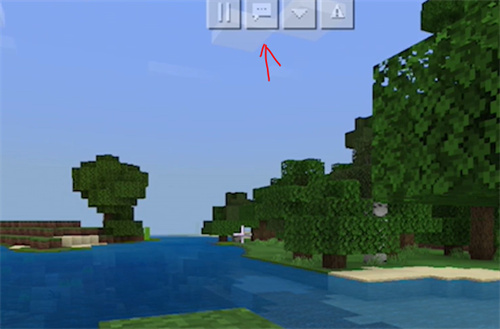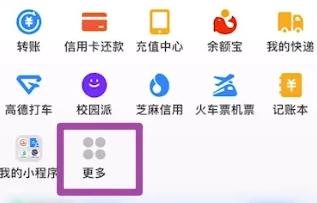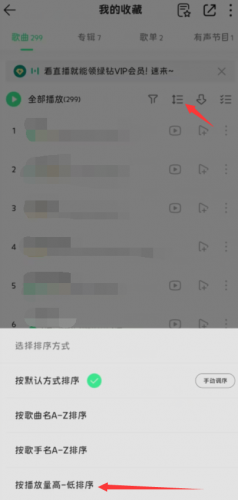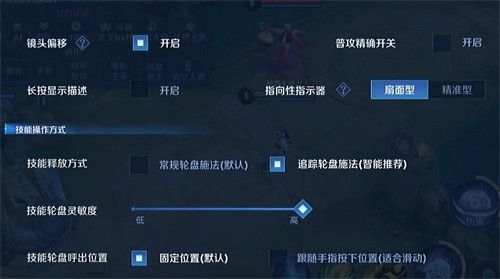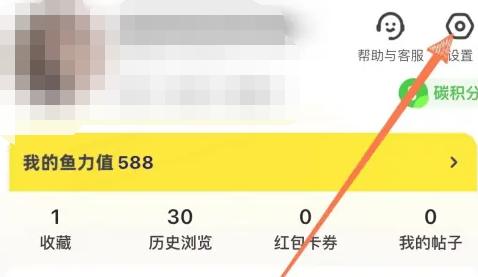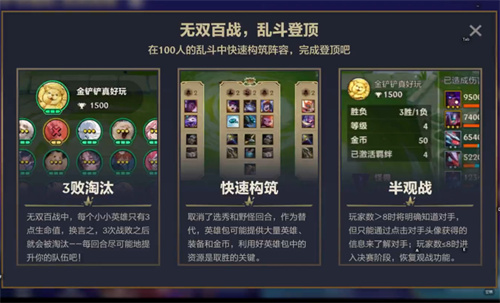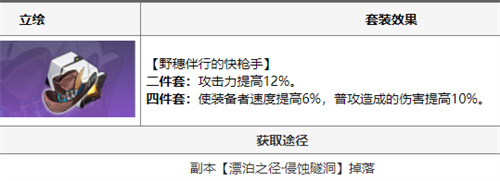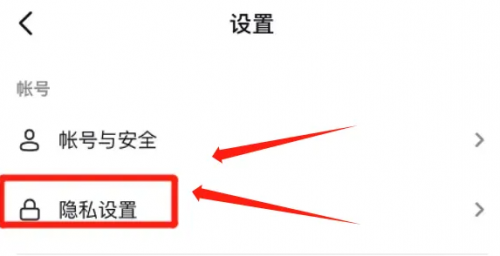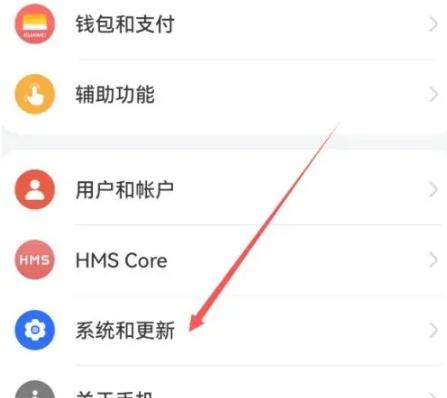直接复制c盘可以复制系统吗?
回到标题的问题,直接复制c盘可以复制系统吗?答案是“不可以”。这是因为操作系统和系统文件被使用时会被锁定,而且系统文件包含了许多系统设置和配置,直接复制这些文件并不能保证系统的正确功能。要复制系统,你需要使用专门的系统备份软件,如Windows的备份和恢复工具、第三方备份软件或者制作系统镜像。这些工具可以在系统处于离线状态时创建一个完整的系统备份,包括操作系统、驱动程序、系统设置以及用户文件。这样,在需要恢复系统时,你可以使用备份软件来还原整个系统到备份时的状态,确保系统的完整性和稳定性。
为什么要将所有内容复制系统到固态硬盘?
固态硬盘(SSD,Solid State Drive的缩写)没有移动部件,与传统硬盘相比,以其体积更小、读写速度更快而著称。此外,它消耗的电力更少,噪音更小,产生的热量也更少。因此,很多用户都想将c盘转移到新的固态硬盘,作为启动盘。
以下是一些常见情况:
如何克隆C盘?
要将所有内容从C盘转移到固态硬盘,有两个难点。一是您无法手动复制系统分区中包含的 Windows 和启动文件。另一个是在相同的预算下,固态硬盘 通常比 HDD 更小。但您仍然可以通过 系统备份和还原或 系统克隆 将 Windows 安装复制到新的固态硬盘。
Windows 为用户提供了内置备份软件 - 备份和还原 (Windows 7) ,并且能够将 Windows 和启动文件复制到新的固态硬盘。但此方法仅适用于将C盘更换为更大的固态硬盘。如果您的新固态硬盘较小,您将出现系统映像恢复失败的错误。
如果您的新固态硬盘较小怎么办?尝试 固态硬盘克隆软件 ——傲梅轻松备份VIP来传输系统分区上的所有内容。默认情况下,它使用智能克隆功能,仅克隆已使用的扇区,从而可以将操作系统迁移到较小的固态硬盘。
如何用更大的固态硬盘替换C盘实现系统复制?
如果您的固态硬盘较大,请尝试 Windows 内置备份软件 - 备份和恢复 (Windows 7),虽然它不能直接克隆c盘到固态硬盘,但是可以通过备份还原的方式来达成相同的目的。
第 1 部分:在 Windows 10 中创建系统映像
步骤1.进入 控制面板 , 依次 单击 系统和安全 、 备份和还原(Windows 7) 。
步骤 2. 单击 左侧窗格中的 “创建系统映像” 。
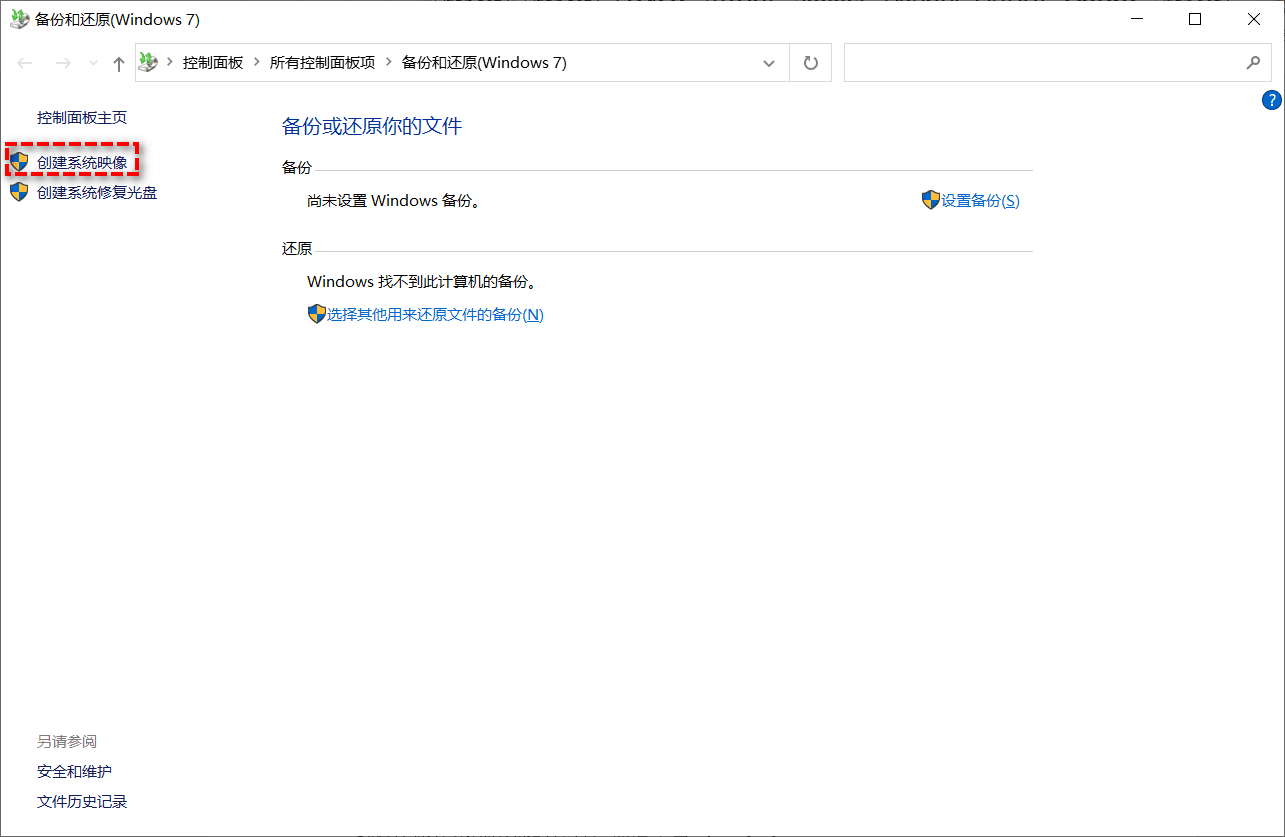
提示:
如果这是您第一次使用备份和还原 (Windows 7),您将 在右侧看到一个“ 设置备份 ”选项。它允许您在此过程中备份文件并包括系统映像备份。
步骤 3. 选择目标位置 - 硬盘 、 DVD 或 网络 位置 ,以临时保存系统备份。单击 下一步并 开始备份 。
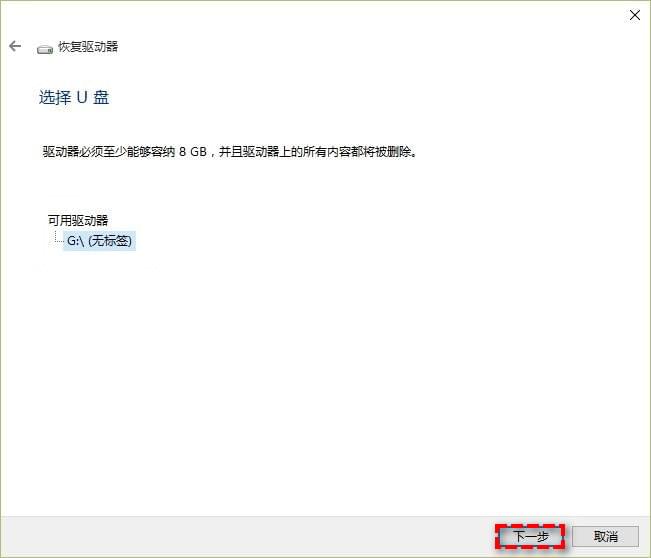
第 2 部分:将系统映像恢复到更大的固态硬盘
Windows 仅允许您在恢复环境中恢复系统映像。因此,在恢复之前,请准备好系统修复光盘或 恢复驱动器来启动计算机。同时,连接包含系统映像的备份磁盘以及更大的固态硬盘。
步骤 1. 从恢复环境启动计算机。
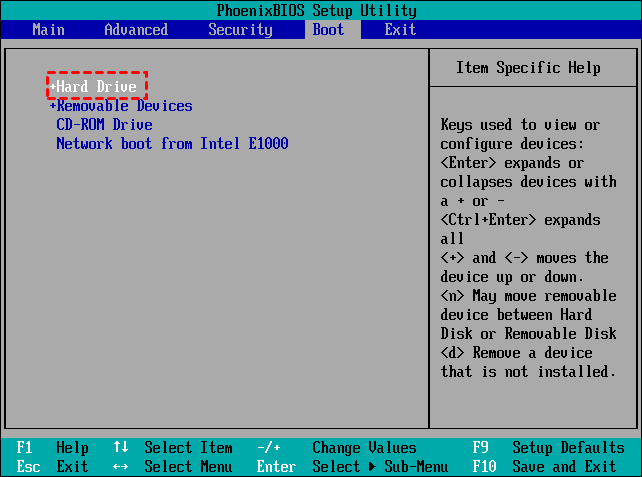
步骤 2. 在 Windows 安装界面上,单击 “下一步” 。然后依次选择“修复计算机”>“故障排除”>“高级选项”>“系统映像恢复”>“Windows 10” 。
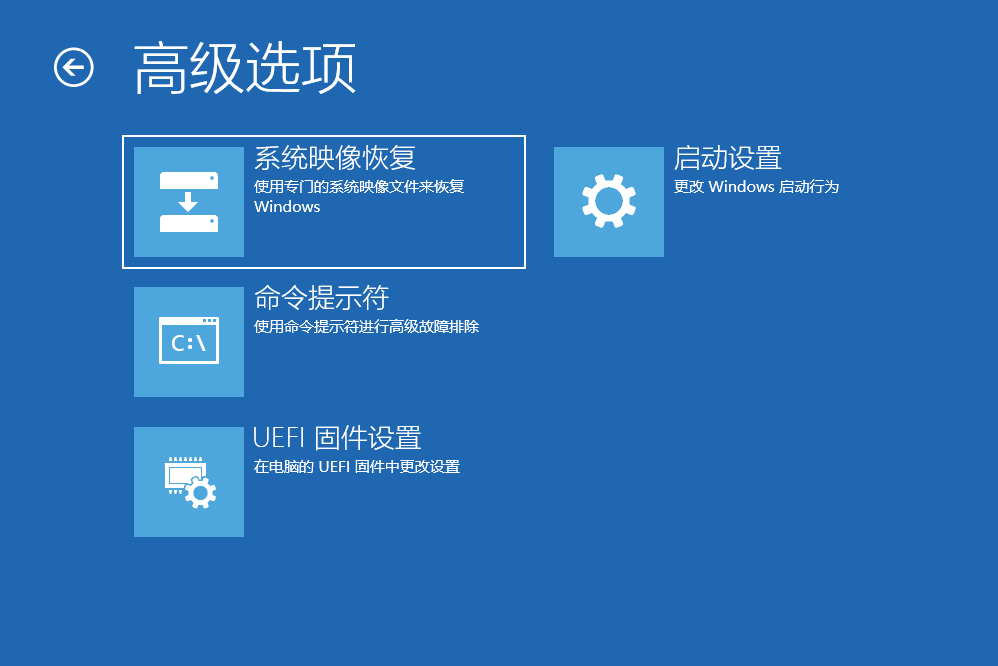
步骤 3. 在重新映像您的计算机窗口中,勾选 使用最新的可用系统映像 ,然后单击 下一步 。然后,选择 “格式化并重新分区磁盘”选项,然后单击 “下一步”>“完成”>“是” ,将 Windows 10 系统映像恢复到更大的固态硬盘。
如何将c盘转移到新的固态硬盘
傲梅轻松备份是一款功能强大的固态硬盘克隆软件,适用于Windows11、10、8、7等操作系统,支持将整个C盘直接克隆到固态硬盘,甚至是较小的C盘。因为我们在上文中知道了直接复制c盘可以复制系统吗问题的答案是不可以,所以如果您想要克隆操作系统,请尝试其 系统克隆 功能。
智能克隆 :默认情况下,智能克隆技术将仅复制已使用的扇区,因此允许您克隆c盘到固态硬盘,而不会出现启动问题。
固态硬盘对齐 :可以加快固态硬盘盘的读写速度。
充分利用磁盘空间 :对于较大的固态硬盘,可以通过相邻的未分配空间来扩展系统大小。
将操作系统从 MBR 克隆到 GPT,反之亦然,无需转换分区样式。
立即下载尝试一下!
下载软件
Win11/10/8.1/8/7/XP
轻松将整个 C 盘转移到固态硬盘的步骤
️ 克隆后目标固态硬盘上的所有数据将被覆盖,因此请 在开始之前 备份重要文件 。
步骤1 :将较小的固态硬盘连接到您的计算机并确保它被识别。要将笔记本电脑上的整个 C 驱动器转移到固态硬盘,您可能需要适配器或外壳,具体取决于您的固态硬盘磁盘接口。
步骤2 :打开傲梅轻松备份。前往 “克隆”>“系统克隆” 。
步骤3 :系统驱动器将自动选择,您只需 选择较小的固态硬盘作为目标 即可 。
步骤4 。确认您的操作。检查 固态硬盘 Alignment 以提高较小固态硬盘的读写速度。然后,单击 “开始克隆” 将所有内容从C 驱动器转移到固态硬盘。
️注意事项:
克隆完成后,您可以关闭PC,以物理方式将旧硬盘更换为固态硬盘。您只需在启动时按特定键即可进入BIOS,并将 克隆的固态硬盘设置为第一启动选项 。保存更改,PC 应该能够自动启动。
结论
通过本文,我想您知道了“直接复制C盘可以复制系统吗”的答案,是不可以的。另外借助傲梅轻松备份,您只需点击几下即可将所有内容复制系统到固态硬盘。不需要深厚的知识或复杂的操作。而且它可以为您解决许多令人头疼的问题。例如,它允许您将操作系统克隆到更小的固态硬盘,同时确保安全启动。
除了系统克隆之外,您还可以尝试 磁盘克隆功能来克隆整个磁盘,或分区克隆将所有文件从一个分区传输到另一个分区。无论哪种方式,您都可以仅克隆驱动器的扇区、提高固态硬盘磁盘性能、调整分区大小等。